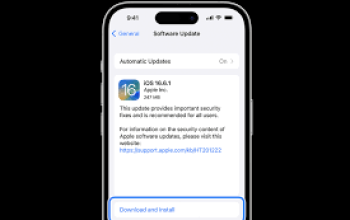QR Code sekarang banyak orang gunakan. Salah satu hal yang paling penting menggunakan QR Code adalah masalah pembayaran. Rata-rata semua restoran atau tempat makan sudah mendukung menggunakan QR Code.
Selain itu, WiFi, tautan dan sebagainya juga sekarang menggunakan QR Code. Tapi ternyata masih banyak nih yang bingung bagaimana sih cara scan QR Code pada ponsel. Khususnya pada ponsel iPhone yang berbeda dari setelan Android.

Buat kamu yang belum tahu, ternyata cara asian QR Code pada iPhone masa kini jauh lebih canggih loh. Kamu dapat scan QR Code hanya melalui galeri saja. 3 Trik Scan QR Code Pada IPhone! Bisa Lewat Galeri Saja!
Tips Scan QR Code dari Galeri iPhone
- Langkah pertama yaitu pergilah ke aplikasi Photos
- Selanjutnya, carilah dan pilih QR Code yang mau kamu pindai
- Selanjutnya, gambar akan terlihat di pratinjau
- Selanjutnya, klik lalu tahan QR Code
- Kemudian, iPhone akan secara langsung akan memperlihatkan pop-up yang memuat isi QR Code
Pakai Aplikasi Google
- Langkah pertama yang harus kamu lakukan adalah mengunduh aplikasi Google dari Apple App Store
- Selanjutnya, pergilah ke aplikasi setelah terpasang
- Selanjutnya, ketika berada kolom Search Google, klik tombol Image Search yang memiliki lambang kamera pada bagian kanan
- Selanjutnya, ketika berada pada tab Search, carilah QR Code yang akan kamu pindai
- Kemudian, aplikasi akan memunculkan data dari QR Code tersebut
Pakai Aplikasi QR Code & Barcode Scanner
- Langkah pertama yang harus kamu lakukan adalah dengan mengunduh aplikasi QR Code & Barcode Scanner dari Apple App Store
- Selanjutnya, pergilah ke aplikasi yang sudah kamu unduh tadi
- Selanjutnya, jika halaman utama, klik tombol Add Image yang memiliki lambang gambar gunung pada bagian atas
- Selanjutnya, kamu dapat mencari dan pilih QR Code dari Galeri iPhone
- Kemudian, jika kamu sudah memilih maka QR Code tersebut akan langsung terpindai oleh aplikasi
- Kemudian, kamu akan melihat data, link, nama atau password WiFi, atau lainnya
Itulah beberapa tips yang dapat kamu ikuti untuk scan QR Code atau barcode pada iPhone. Yuk langsung kamu coba saja ya. Selamat mencoba dan semoga berhasil!